Scopri come usare Corel Draw passo dopo passo: guida per principianti con funzioni base, consigli pratici e download...
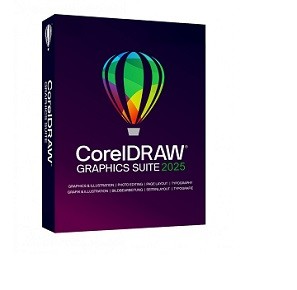
CorelDRAW è uno dei software di grafica vettoriale più utilizzati al mondo, ideale per creare loghi, illustrazioni, volantini, layout e molto altro. Se ti stai chiedendo “come si usa Corel Draw” o vuoi iniziare a prenderci confidenza, sei nel posto giusto. In questo articolo ti guideremo passo dopo passo, illustrandoti le principali funzionalità e dandoti qualche consiglio pratico per partire con il piede giusto.
CorelDRAW è parte della suite CorelDRAW Graphics Suite, un pacchetto professionale che include anche Photo-Paint, Font Manager e altri strumenti utili per il mondo della grafica e del design. A differenza dei programmi raster come Photoshop, CorelDRAW lavora con grafica vettoriale, quindi ti consente di creare disegni che puoi ridimensionare all’infinito senza perdere qualità.
È perfetto per:
Creare loghi e illustrazioni
Impaginare volantini, brochure e cataloghi
Realizzare layout per stampa e web
Disegnare grafiche per t-shirt, packaging, cartellonistica
Se è la prima volta che lo apri, l’interfaccia può sembrare complessa. Ma niente paura: bastano pochi passaggi per familiarizzare con l’ambiente di lavoro.
Quando apri CorelDRAW, troverai:
La barra degli strumenti a sinistra: contiene gli strumenti base per il disegno (selezione, forme, penna, testo, riempimento, ecc.)
La barra delle proprietà in alto: cambia in base allo strumento selezionato, offrendo opzioni contestuali
Il pannello livelli e oggetti sulla destra: utile per organizzare elementi complessi
Il foglio di lavoro, al centro: è l’area in cui disegnerai
Per iniziare a disegnare:
Seleziona lo strumento Rettangolo o Ellisse dalla barra laterale
Clicca e trascina sul foglio per creare la forma
Puoi cambiare il colore di riempimento e contorno dal menu in basso o con il tasto destro
Puoi modificare ogni oggetto in qualsiasi momento: basta selezionarlo e usare i nodi, ruotarlo o ridimensionarlo.
Per aggiungere del testo:
Clicca sull’icona Testo (la T)
Clicca sul foglio e inizia a digitare
Puoi cambiare font, dimensione, allineamento e altri parametri dalla barra in alto
Il testo può essere convertito in curve (tracciati vettoriali) per personalizzarlo ancora di più, soprattutto se lo invii in tipografia.
CorelDRAW consente di organizzare gli oggetti su più livelli, molto utile nei progetti complessi. Puoi:
Spostare un oggetto in primo piano o sullo sfondo
Bloccarlo per evitare modifiche accidentali
Raggruppare più elementi
Una volta finito, puoi esportare il file in diversi formati:
PDF per la stampa
PNG, JPG, SVG per il web
CDR se vuoi riaprire e modificare il file in futuro
Vai su File > Esporta e scegli il formato più adatto alle tue esigenze.
Per padroneggiare CorelDRAW servono pratica e pazienza. Ecco alcuni consigli per cominciare:
Parti da un progetto semplice, come un biglietto da visita
Esplora i modelli preimpostati offerti dal software
Fai riferimento alla guida ufficiale o ai tanti tutorial online
Usa il comando CTRL+Z per annullare rapidamente le modifiche
Ricorda di salvare spesso il lavoro, meglio se in versioni differenti
Sebbene ci siano diverse alternative per creare grafica vettoriale (come Illustrator o software gratuiti come Inkscape), CorelDRAW si distingue per la sua interfaccia intuitiva e le funzionalità avanzate, che lo rendono adatto sia a grafici esperti che a chi è alle prime armi.
In particolare, è molto apprezzato in ambito pubblicitario, tipografico e serigrafico per la precisione nella gestione di tracciati e testi.
Imparare a usare CorelDRAW può aprirti nuove opportunità nel mondo della grafica, del design e della comunicazione visiva. Che tu voglia creare un logo, un volantino o una presentazione accattivante, questo software ha tutti gli strumenti per aiutarti a realizzare le tue idee.
E se vuoi partire con il piede giusto, dai un’occhiata alle nostre offerte Scopri le licenze CorelDRAW su Macrosoft Store
Legg igjen en kommentar